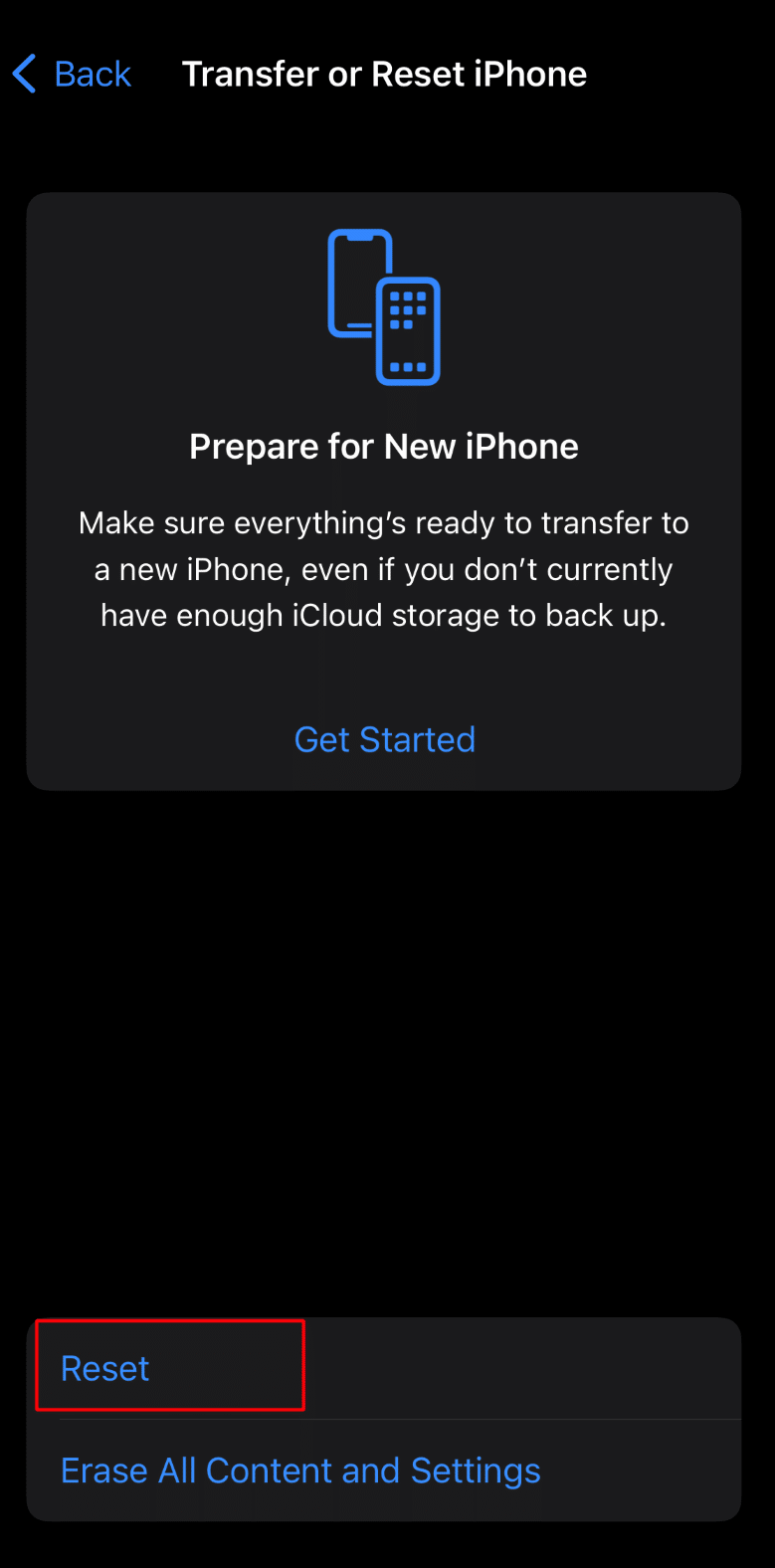iPhone이 잠겨 있을 때 Wi-Fi 연결 끊김 수정
게시 됨: 2023-03-28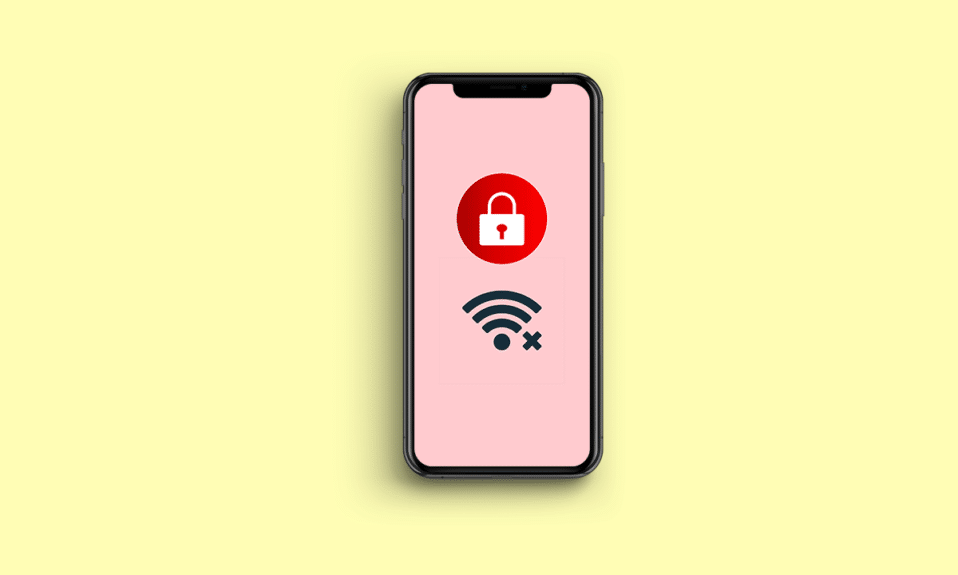
iPhone이 잠겨 있거나 잠자기 모드일 때 Wi-Fi 연결이 끊어지는 경우가 많습니다. 이 문제가 지속되면 Wi-Fi에 계속해서 연결해야 하므로 답답할 수 있습니다. iOS 16 문제가 잠겨 있을 때 iPhone이 Wi-Fi에서 연결 해제되는 경우 이 기사에서 잠긴 iOS 15 문제에서 이 iPhone이 Wi-Fi에서 연결 해제되는 문제를 해결하는 솔루션에 대해 논의할 것이기 때문에 올바른 위치에 있습니다. 그러니 우리와 함께 계속 지켜봐주세요!
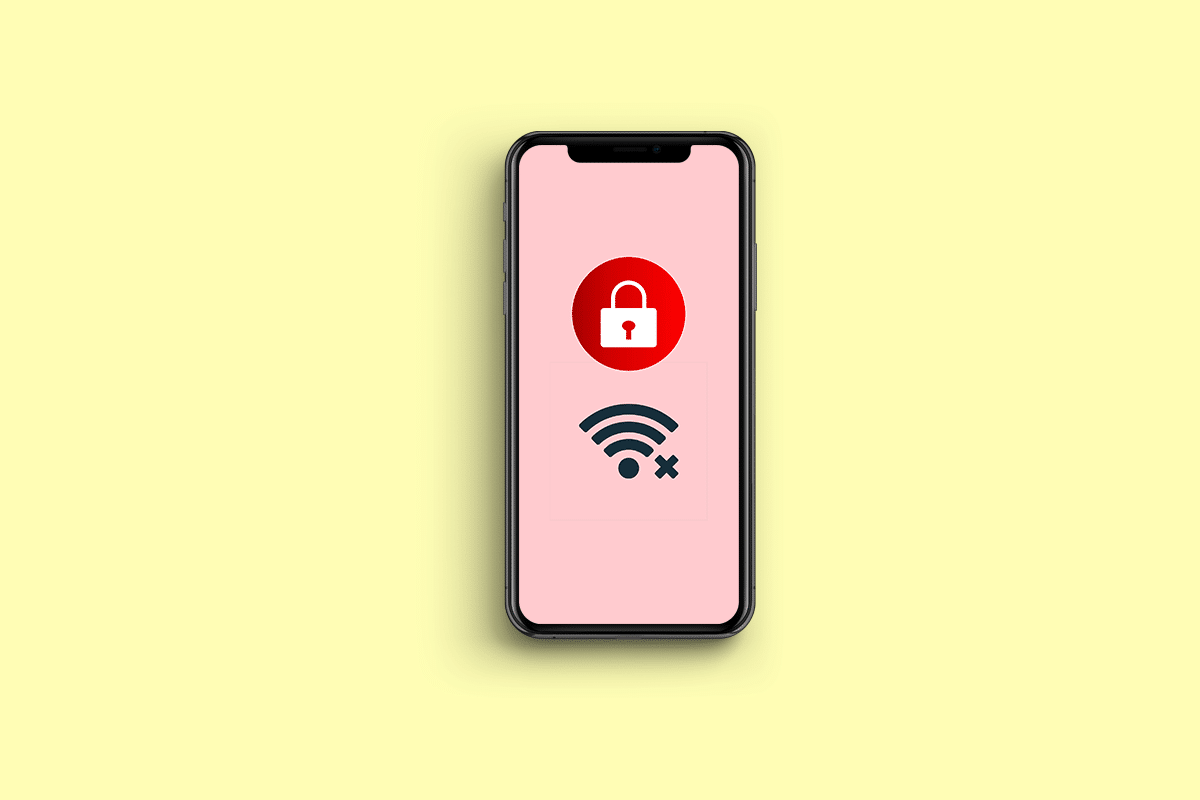
목차
- iPhone이 잠겨 있을 때 Wi-Fi 연결 끊김 문제를 해결하는 방법
- iPhone이 잠겨 있을 때 Wi-Fi 연결이 끊어지는 이유는 무엇입니까?
- 방법 1: 기본 문제 해결 단계
- 방법 2: Wi-Fi에 다시 연결
- 방법 3: Wi-Fi 지원 끄기
- 방법 4: VPN 비활성화
- 방법 5: 네트워킹 및 무선 서비스 비활성화
- 방법 6: DHCP 임대 갱신
- 방법 7: iPhone 업데이트
- 방법 8: 네트워크 설정 재설정
- 방법 9: iPhone 초기화
iPhone이 잠겨 있을 때 Wi-Fi 연결 끊김 문제를 해결하는 방법
iPhone이 잠겨있을 때 Wi-Fi 연결이 끊기는 이유에는 몇 가지 이유가 있지만 그 이유와 해결 방법에 대해 알아보려면 가이드를 계속 읽어야 합니다.
빠른 답변
iPhone 장치에서 이 문제를 해결하는 가장 효과적인 방법 중 하나는 다음과 같이 네트워크 설정을 재설정하는 것입니다.
1. 아이폰 설정 앱을 실행합니다.
2. 일반 설정으로 이동합니다.
3. 재설정 옵션을 누릅니다.
4. 마지막으로 네트워크 설정 재설정을 누릅니다.
iPhone이 잠겨 있을 때 Wi-Fi 연결이 끊어지는 이유는 무엇입니까?
이 문제의 원인에 대해 알아야 합니다. 이에 대해 알아보려면 아래 언급된 사항을 읽으십시오.
- 일시적인 결함입니다.
- 라우터에 문제가 있습니다.
- 오래된 소프트웨어.
- 네트워크 관련 문제.
- Wi-Fi 지원, 네트워킹 및 무선, VPN과 같은 활성화된 기능.
iPhone이 잠겨 있을 때 독자가 Wi-Fi 연결 끊김 문제를 해결할 수 있도록 철저한 가이드를 제공했습니다. 경우에 따라 이러한 기본 단계로 문제를 해결할 수 있으므로 기본 문제 해결부터 시작할 수 있습니다. 그러나 문제가 지속되면 가이드에 제공된 고급 단계로 이동하십시오.
방법 1: 기본 문제 해결 단계
다음은 문제를 해결하기 위해 수행할 수 있는 기본 단계입니다.
1A. 아이폰 재시동
잠긴 iOS 15 문제에서 iPhone이 Wi-Fi에서 연결 해제되는 경우 iPhone을 다시 시작하여 이 문제를 일으킬 수 있는 사소한 결함을 해결하십시오. iPhone 재시동은 선택할 수 있는 가장 간단하고 기본적인 솔루션 중 하나입니다. iPhone을 다시 시작하는 방법을 이해하려면 iPhone X를 다시 시작하는 방법에 대한 가이드를 읽어야 합니다.
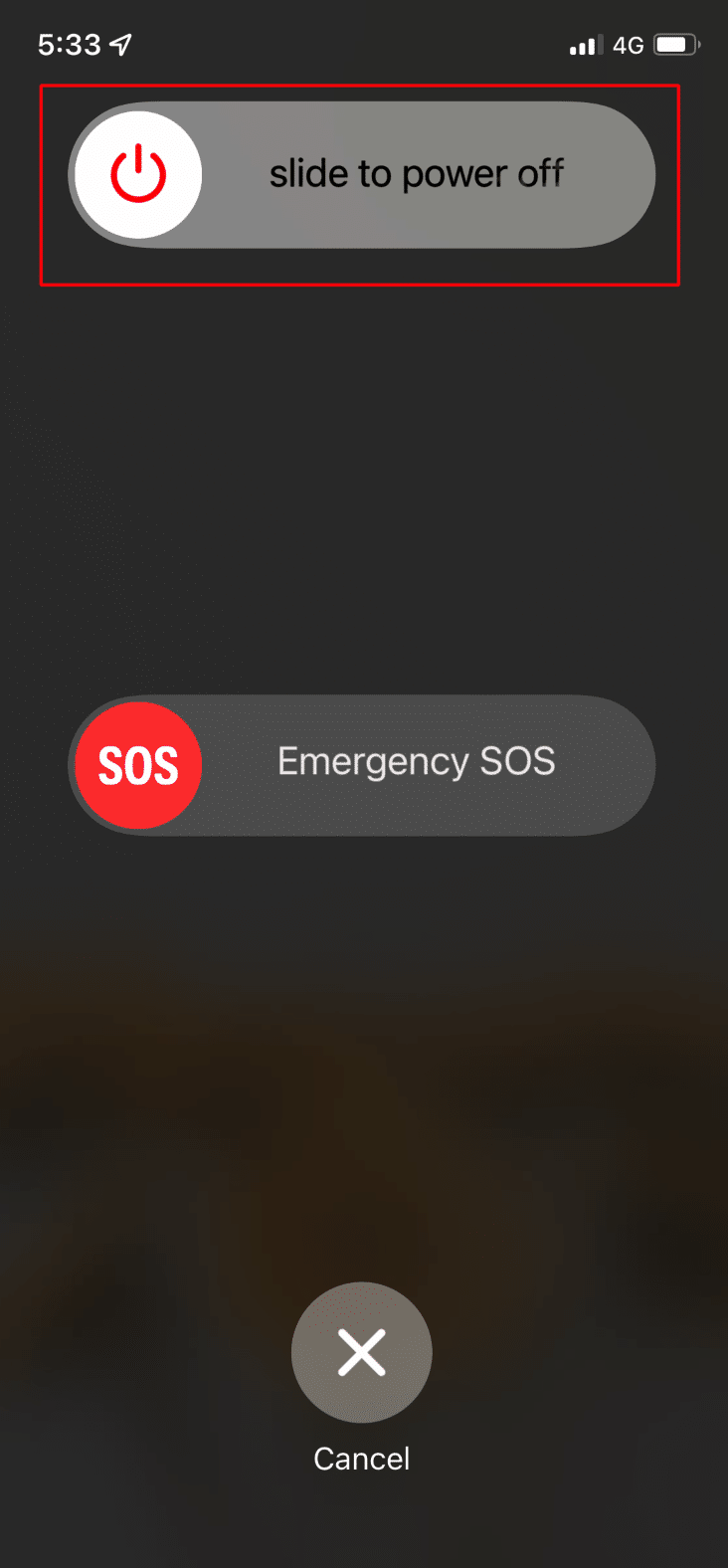
1B. iPhone 강제 재시동
iPhone을 강제로 재시동하여 문제를 해결할 수 있습니다. 강제 재시동 수행 방법에 익숙해지려면 iPhone X 강제 재시동 방법 가이드에 설명된 단계를 따르십시오. 문제가 지속되면 당사에서 논의한 다른 방법으로 이동할 수 있습니다.
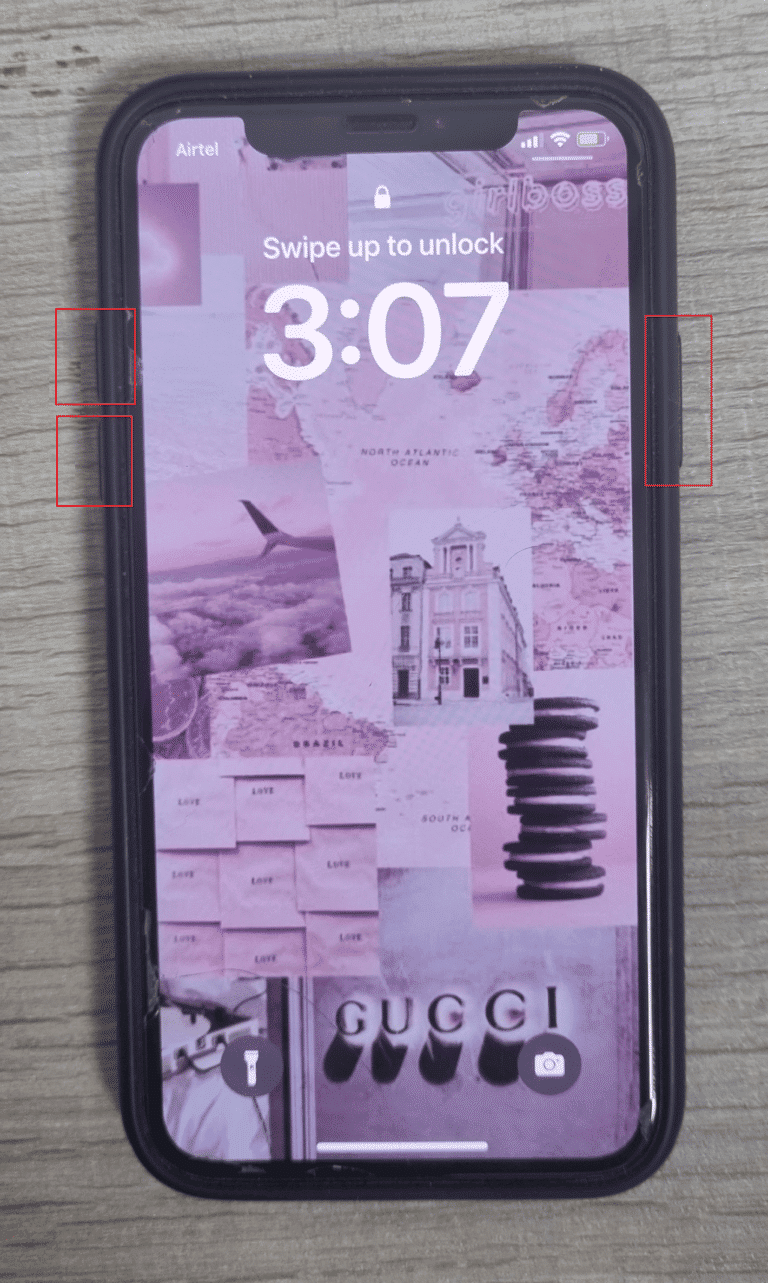
1C. 라우터 재시작 및 업데이트
장치가 아닌 라우터에 문제가 있을 수 있습니다. 이 경우 라우터를 다시 시작하고 업데이트하십시오. 그렇게 하려면 다음 단계를 확인하십시오.
1. 먼저 케이블을 분리하거나 전원 버튼을 사용하여 라우터를 끕니다 .
2. 그런 다음 몇 초 후에 다시 켜십시오.
3. 그런 다음 Wi-Fi 네트워크에 연결합니다.
또한 읽기 : iPhone 용 최고의 무료 Wi-Fi 통화 앱 18 개
방법 2: Wi-Fi에 다시 연결
Wi-Fi에 다시 연결하면 iPhone이 잠겨 있을 때 Wi-Fi 연결 끊김 문제를 해결하는 데 도움이 될 수 있습니다. 이를 위해서는 Wi-Fi에서 연결을 끊은 다음 네트워크를 잊어버리고 마지막으로 다시 연결해야 합니다. 그렇게 하려면 아래 언급된 단계를 읽으십시오.
1. 설정 앱을 시작한 다음 Wi-Fi 옵션을 누릅니다.
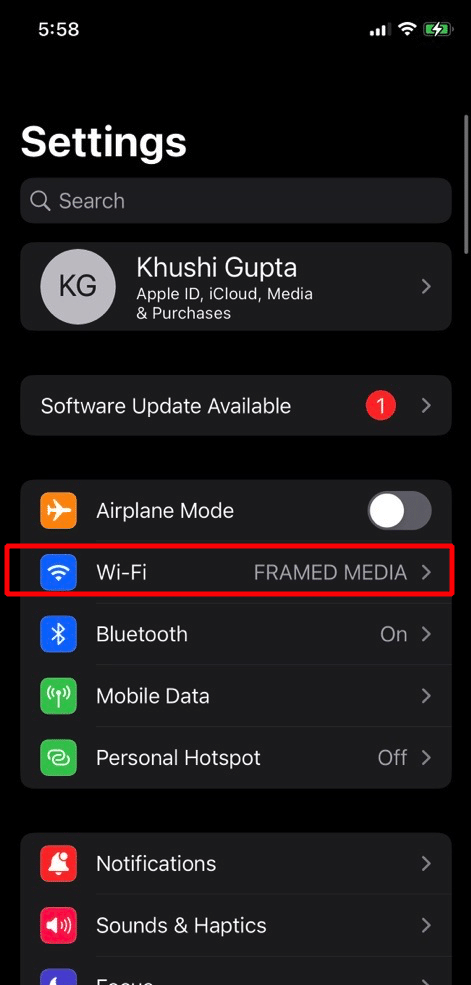
2. 다음으로 현재 연결된 네트워크를 누릅니다.
3. 이후에는 이 네트워크 잊어버리기 옵션을 누릅니다. 그 외에도 자동 가입 슬라이더를 켭니다.
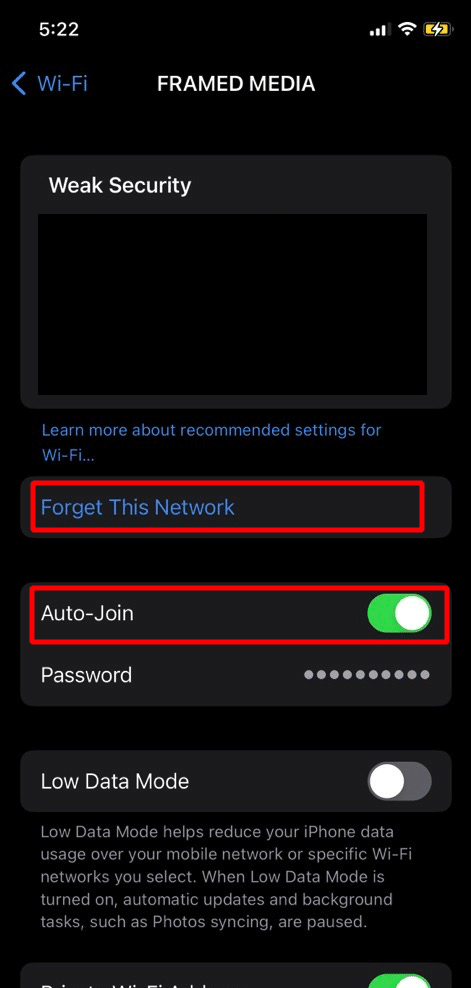
4. 그런 다음 Wi-Fi 탭으로 다시 이동하여 네트워크에 다시 연결하십시오.
방법 3: Wi-Fi 지원 끄기
Wi-Fi 연결이 불안정한 장소에 있는 경우 Wi-Fi 지원을 켜는 것이 좋습니다. 이 기능은 Wi-Fi 연결이 끊어지면 모바일 데이터로 전환됩니다. Wi-Fi 지원 기능도 이 문제를 일으킬 수 있으므로 비활성화해 보십시오. 이 기능을 끄는 방법을 알아보려면 아래 단계를 따르십시오.
1. 설정 앱으로 이동한 다음 모바일 데이터 옵션을 누릅니다.
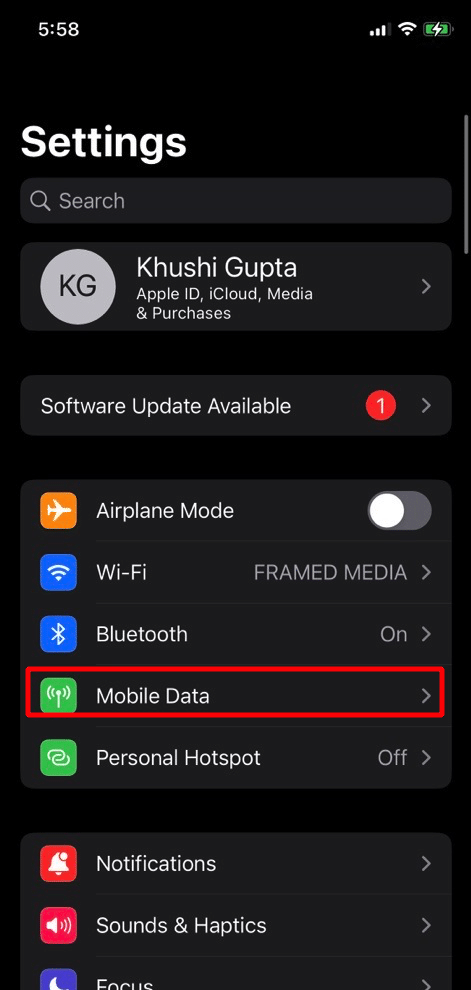
2. 그런 다음 아래로 스크롤하여 애플리케이션 목록 아래에 있는 Wi-Fi 지원 슬라이더를 끕니다.
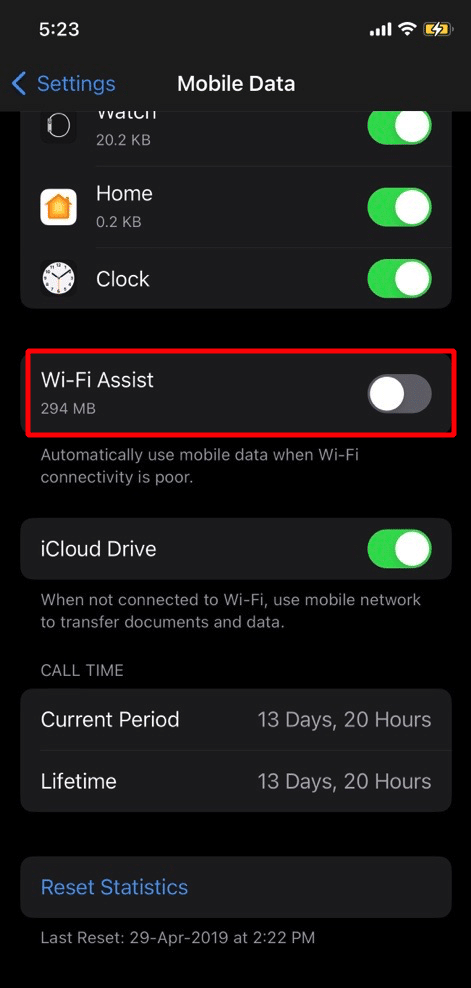
3. 그런 다음 Wi-Fi 에 다시 연결합니다.
방법 4: VPN 비활성화
iPhone이 잠겨 있을 때 Wi-Fi 연결 끊김 문제를 해결하는 또 다른 방법은 기기에서 VPN을 비활성화하는 것입니다. VPN을 켜면 때때로 Wi-Fi 연결이 일관되지 않게 됩니다. VPN을 비활성화하려면 아래 단계를 확인하십시오.
1. 기기에서 설정 앱을 엽니다.
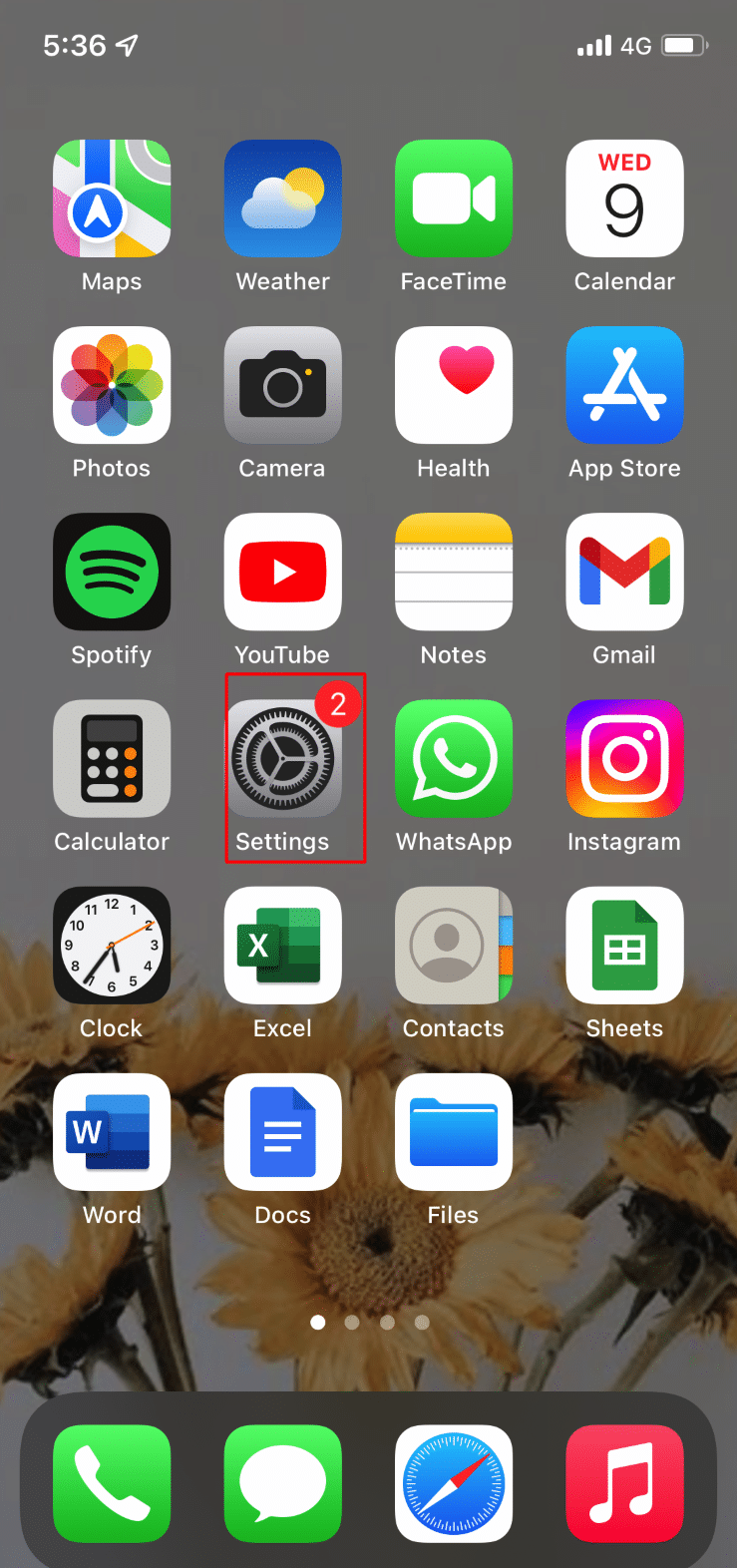

2. 이제 VPN 옵션을 탭합니다.
3. 마지막으로 활성 VPN 연결이 있는 경우 VPN을 비활성화합니다 .
또한 읽기 : Cox WiFi 핫스팟 무료 평가판 코드를 얻는 방법
방법 5: 네트워킹 및 무선 서비스 비활성화
Wi-Fi 네트워킹은 가까운 Wi-Fi 네트워크를 찾은 다음 iPhone에 모든 네트워크 목록을 만듭니다. 이 기능에는 다양한 이점이 있지만 Wi-Fi 연결 끊김 문제를 해결하려면 비활성화하십시오. 이렇게 하려면 다음 단계를 따르십시오.
1. 설정 앱을 시작한 다음 개인 정보 및 보안 옵션을 누릅니다.
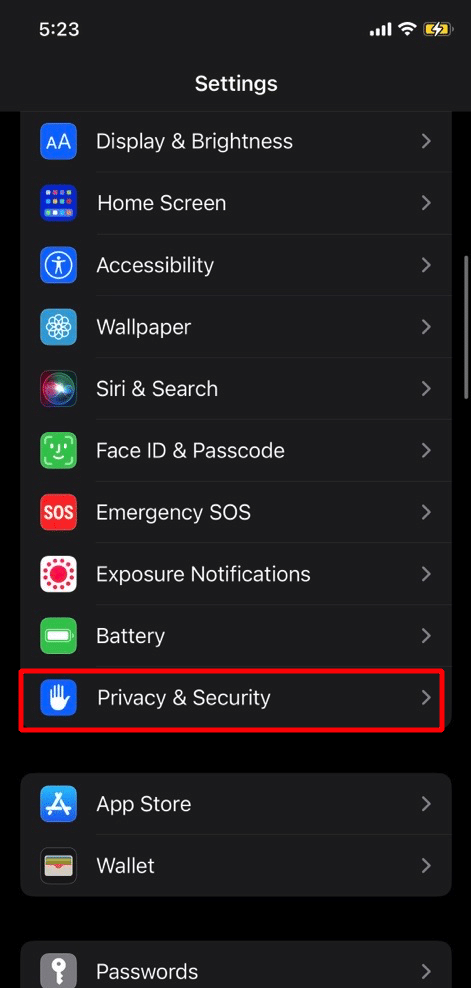
2. 결과적으로 위치 서비스 옵션을 누릅니다.
3. 이제 아래로 스크롤하여 하단에 있는 시스템 서비스를 누릅니다.
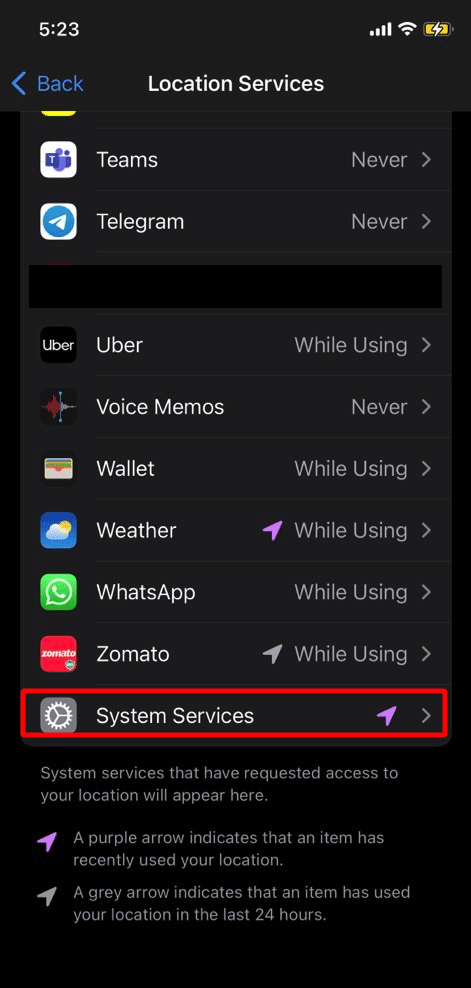
4. 그런 다음 네트워킹 및 무선 슬라이더를 끕니다.
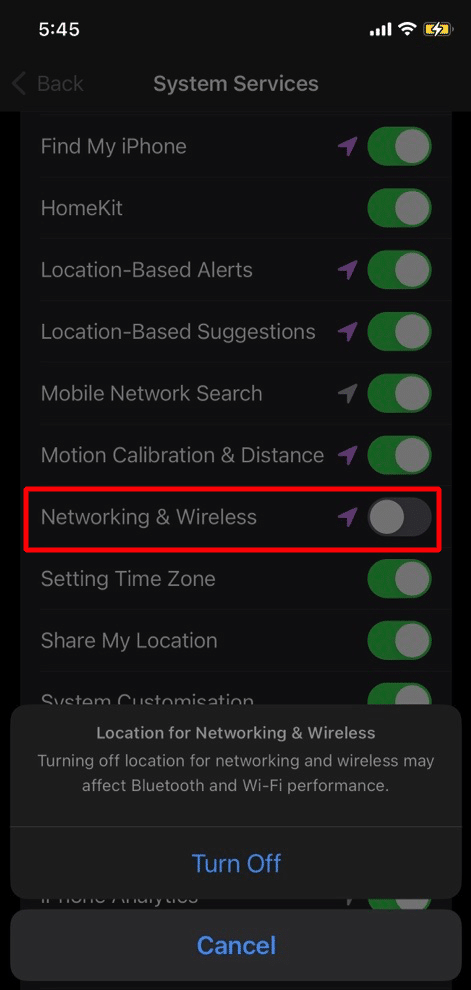
5. 마지막으로 Wi-Fi 에 다시 연결합니다.
방법 6: DHCP 임대 갱신
임대는 귀하가 무선 네트워크에 가입되어 있는 동안 동적 호스트 구성 프로토콜에 의해 당분간 제공되는 IP 주소입니다. 새 연결이 설정될 때마다 임대가 변경됩니다. 또한 iOS 버전 15 이상에서는 임대 갱신 옵션을 사용할 수 없습니다. 이를 수행하는 방법을 이해하려면 아래 단계를 읽으십시오.
1. iPhone에서 설정 > Wi-Fi 로 이동합니다.
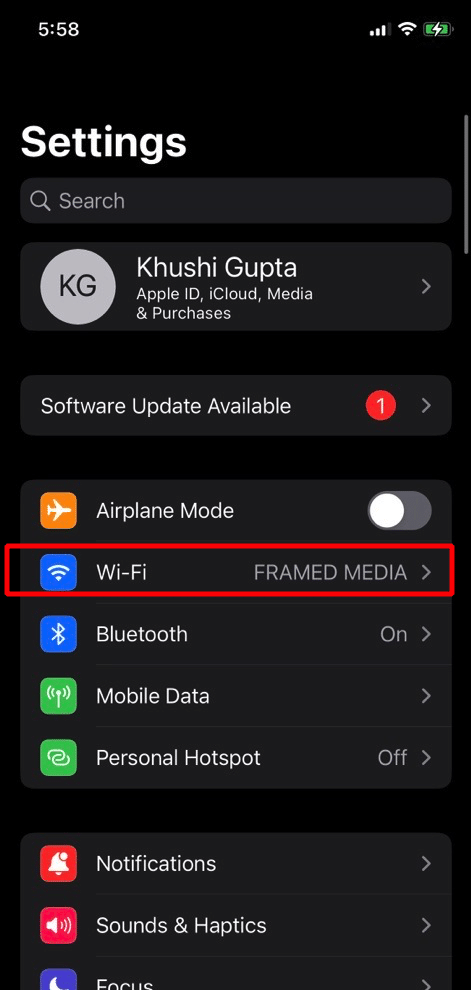
2. 그런 다음 Wi-Fi 네트워크 오른쪽에 있는 i 아이콘을 누릅니다.
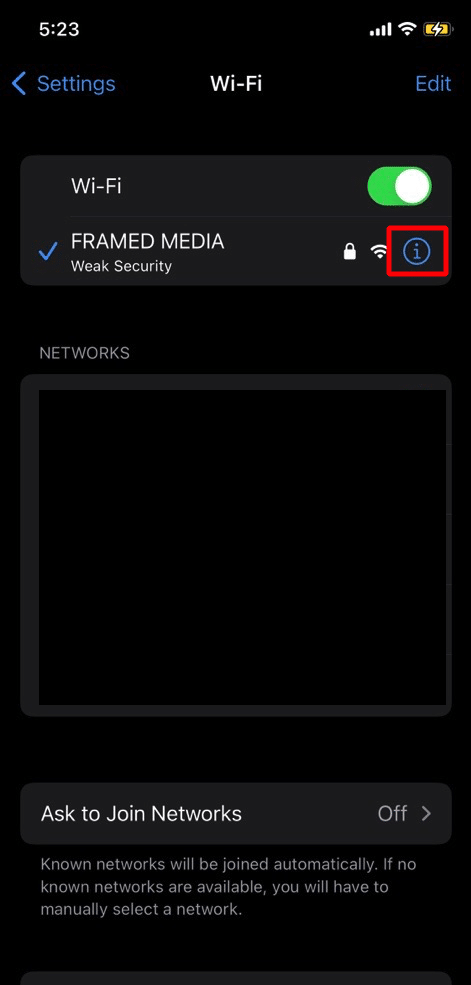
3. 그런 다음 임대 갱신 옵션을 누릅니다.
4. 그런 다음 확인 메시지가 화면에 나타나면 임대 갱신 옵션을 다시 한 번 누릅니다.
5. 그 후 얼마 동안 Wi-Fi 연결이 끊어집니다.
6. 마지막으로 새 IP 주소가 부여된 후 네트워크에 다시 연결합니다.
방법 7: iPhone 업데이트
iPhone Wi-Fi가 자동으로 연결 해제되면 오래된 버전 때문일 수 있습니다. 따라서 이 문제를 방지하려면 iPhone을 업데이트하십시오. 최신 소프트웨어 업데이트는 새로운 기능, 보안 업데이트, 버그 수정 등을 제공합니다. iPhone을 업데이트하는 방법에 익숙해지려면 아래 설명된 단계를 따르십시오.
1. 먼저 설정 앱으로 이동합니다.
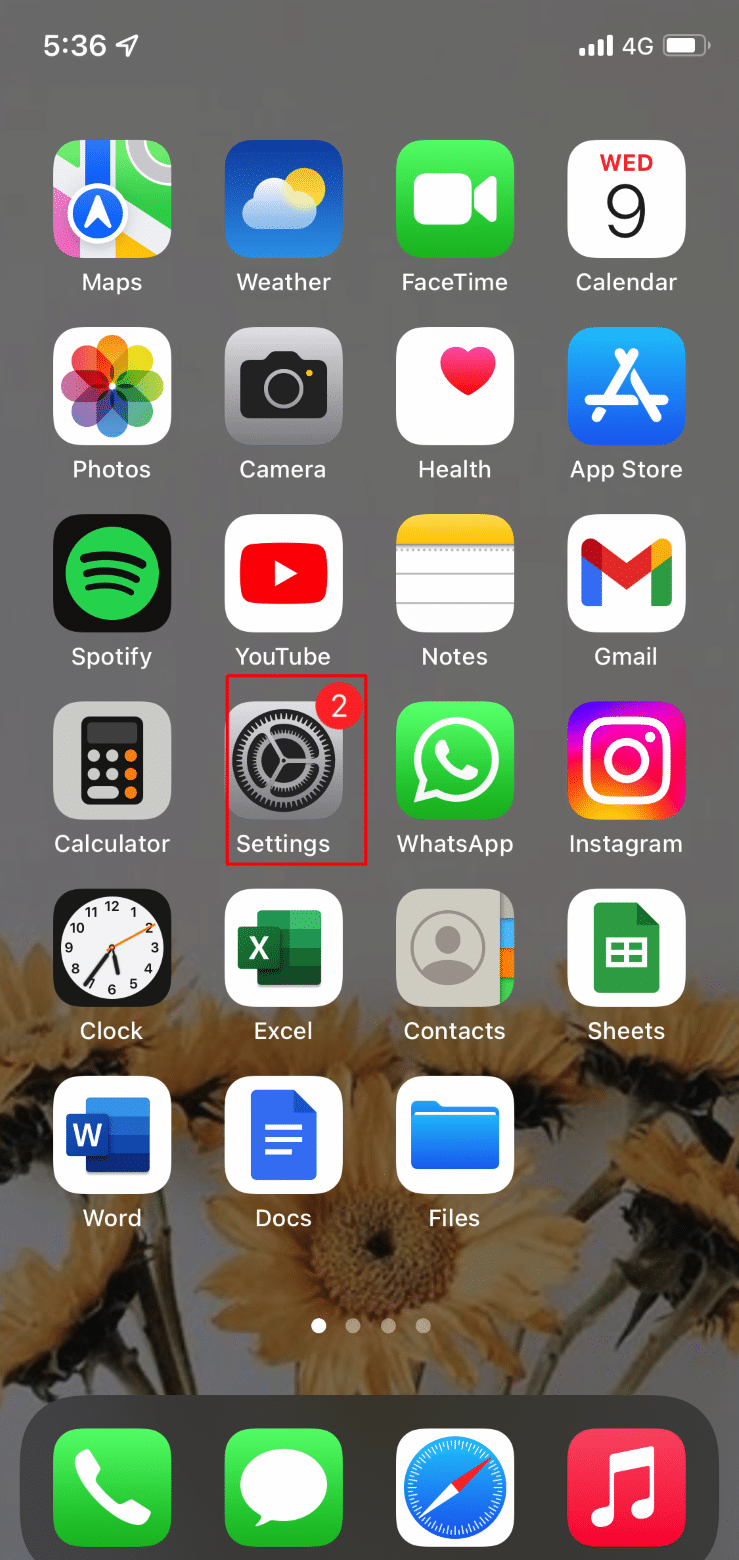
2. 이후 일반 옵션을 누릅니다.
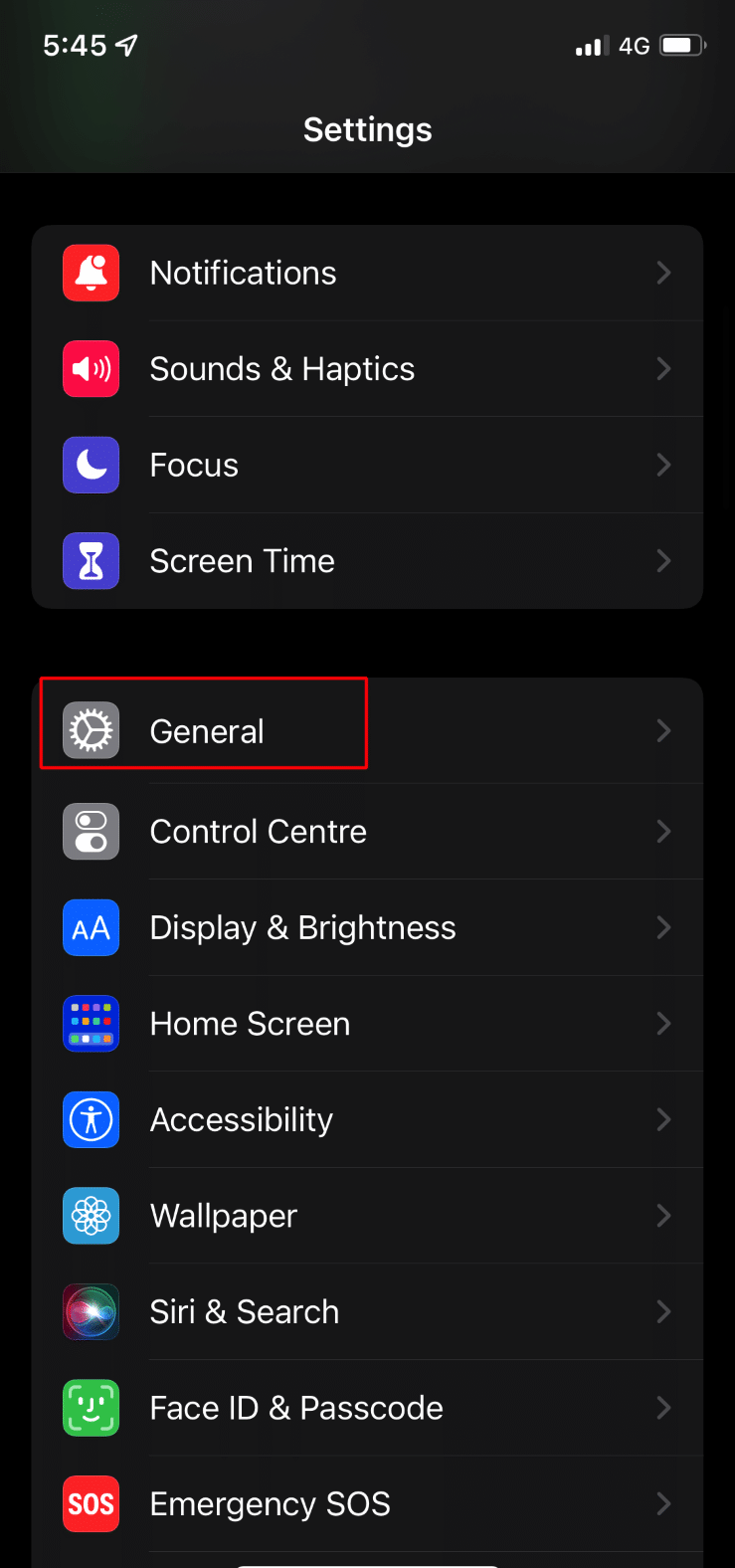
3. 이제 소프트웨어 업데이트 옵션을 누릅니다.
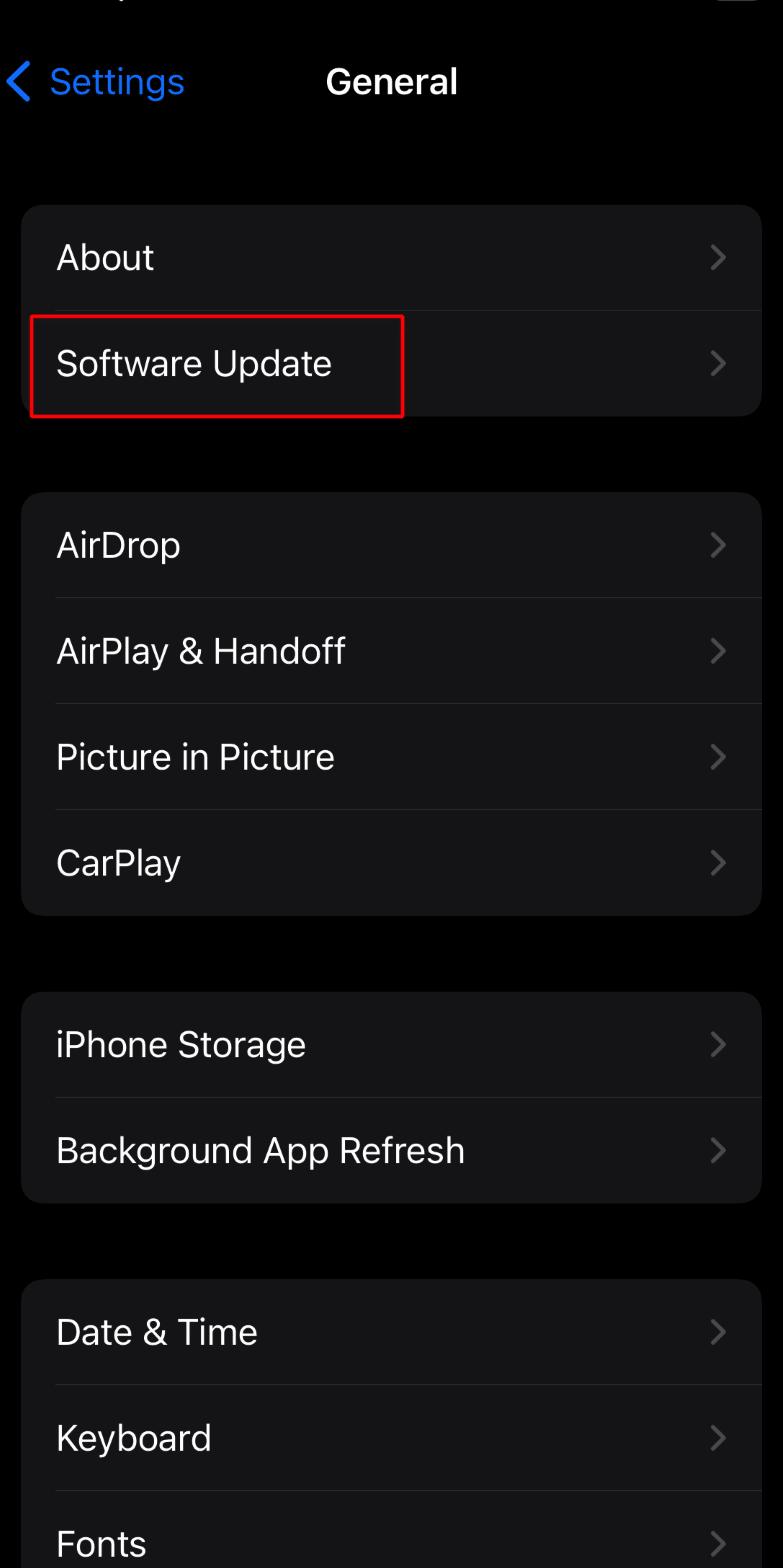
4. 다음으로 다운로드 및 설치 옵션을 누릅니다.
또한 읽기 : iPhone 또는 iPad의 Discord에서 친구를 끊는 방법
방법 8: 네트워크 설정 재설정
iOS 16 문제가 잠겨 있을 때 네트워크 관련 문제로 인해 iPhone이 Wi-Fi에서 연결 해제될 수도 있습니다. 이 경우 iPhone에서 네트워크 설정을 재설정하십시오. 이 솔루션은 모바일 네트워크 기본 설정, Wi-Fi 암호 및 이름, Bluetooth 장치 페어링과 같은 네트워크 연결 정보를 지웁니다. 이렇게 하려면 다음 단계를 따르십시오.
1. 기기에서 설정 앱으로 이동합니다.
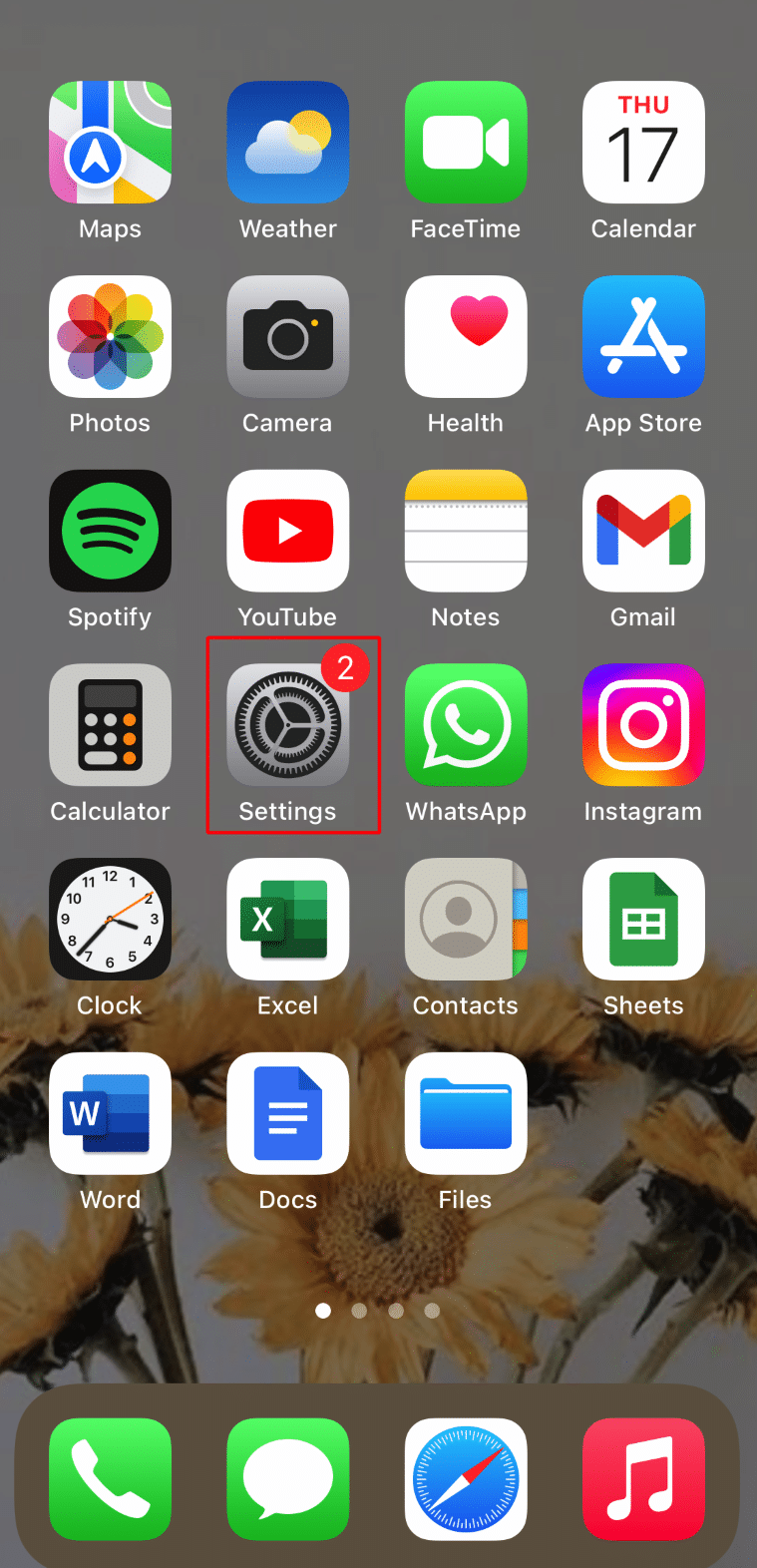
2. 결과적으로 일반 옵션을 누릅니다.
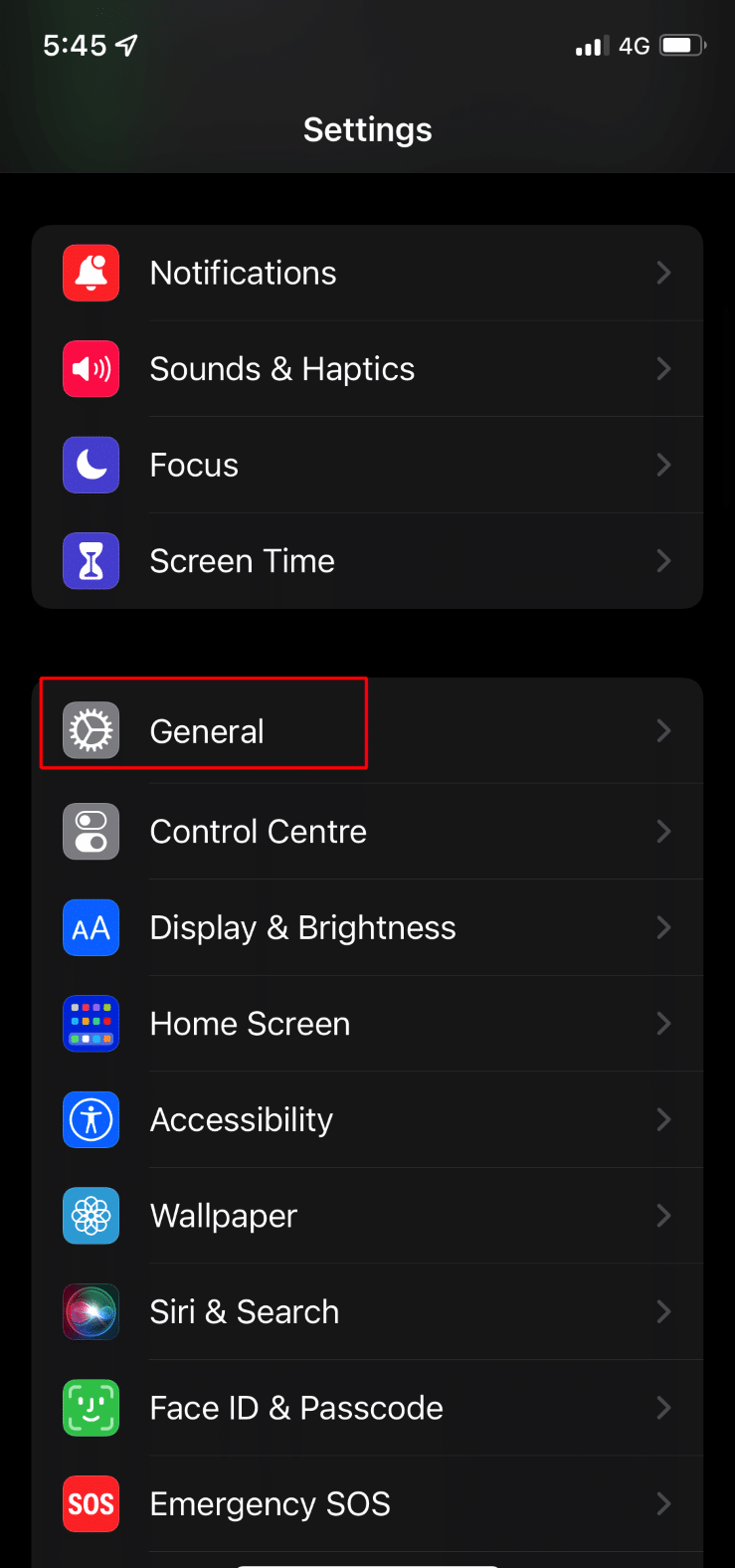
3. 이제 iPhone 전송 또는 재설정 옵션을 누릅니다.
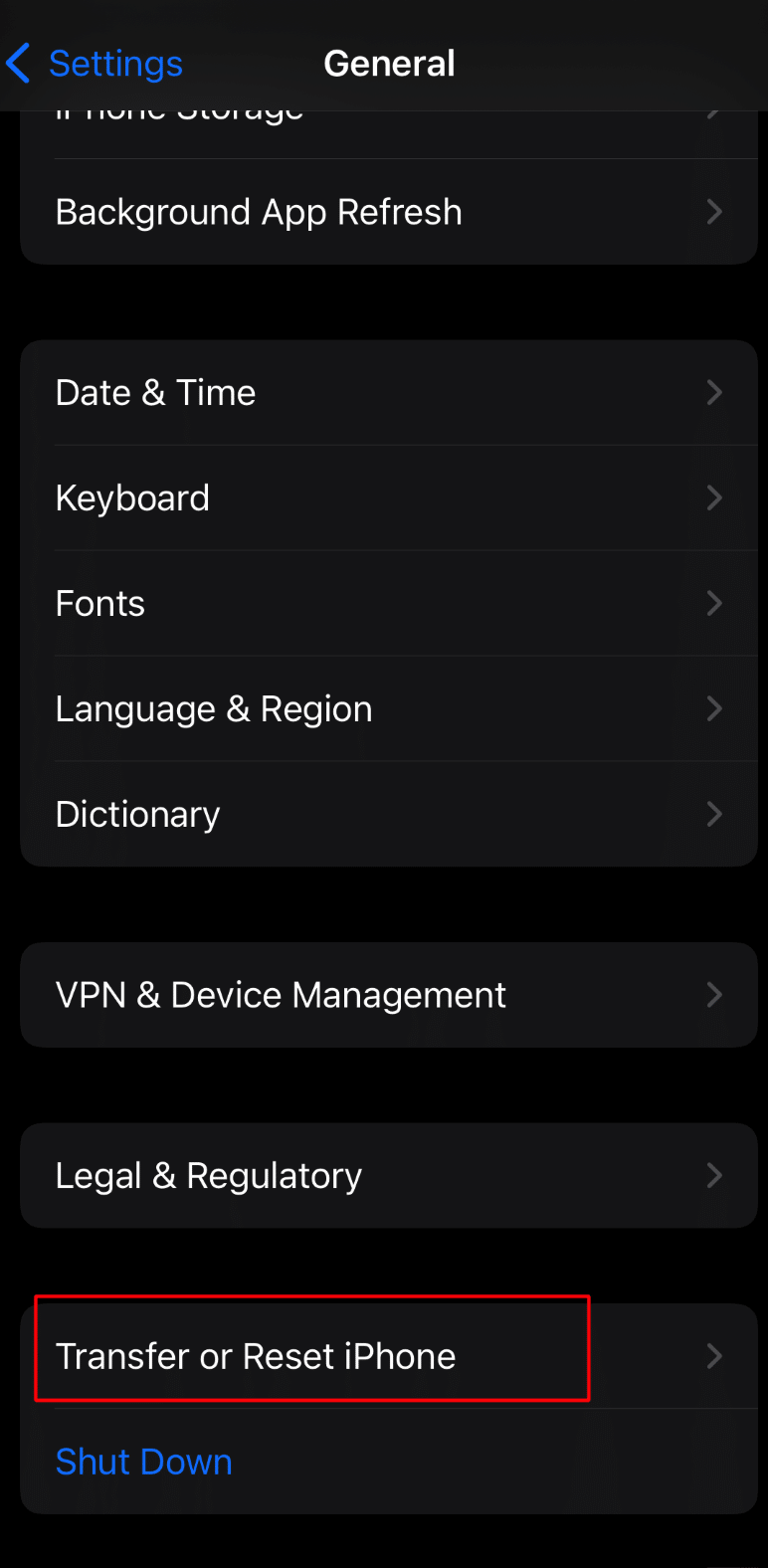
4. 그런 다음 재설정 > 네트워크 설정 재설정 옵션을 누릅니다.
방법 9: iPhone 초기화
iOS 15 문제가 잠겼을 때 Wi-Fi에서 iPhone 연결이 끊어지는 문제를 해결하는 데 위의 방법이 작동하지 않으면 iPhone을 초기화할 수 있습니다. 이 방법을 선택하기 전에 모든 데이터와 정보가 삭제되고 지워지므로 백업을 생성해야 합니다. iPhone X를 초기화하는 방법에 대한 자세한 가이드가 이미 있습니다.
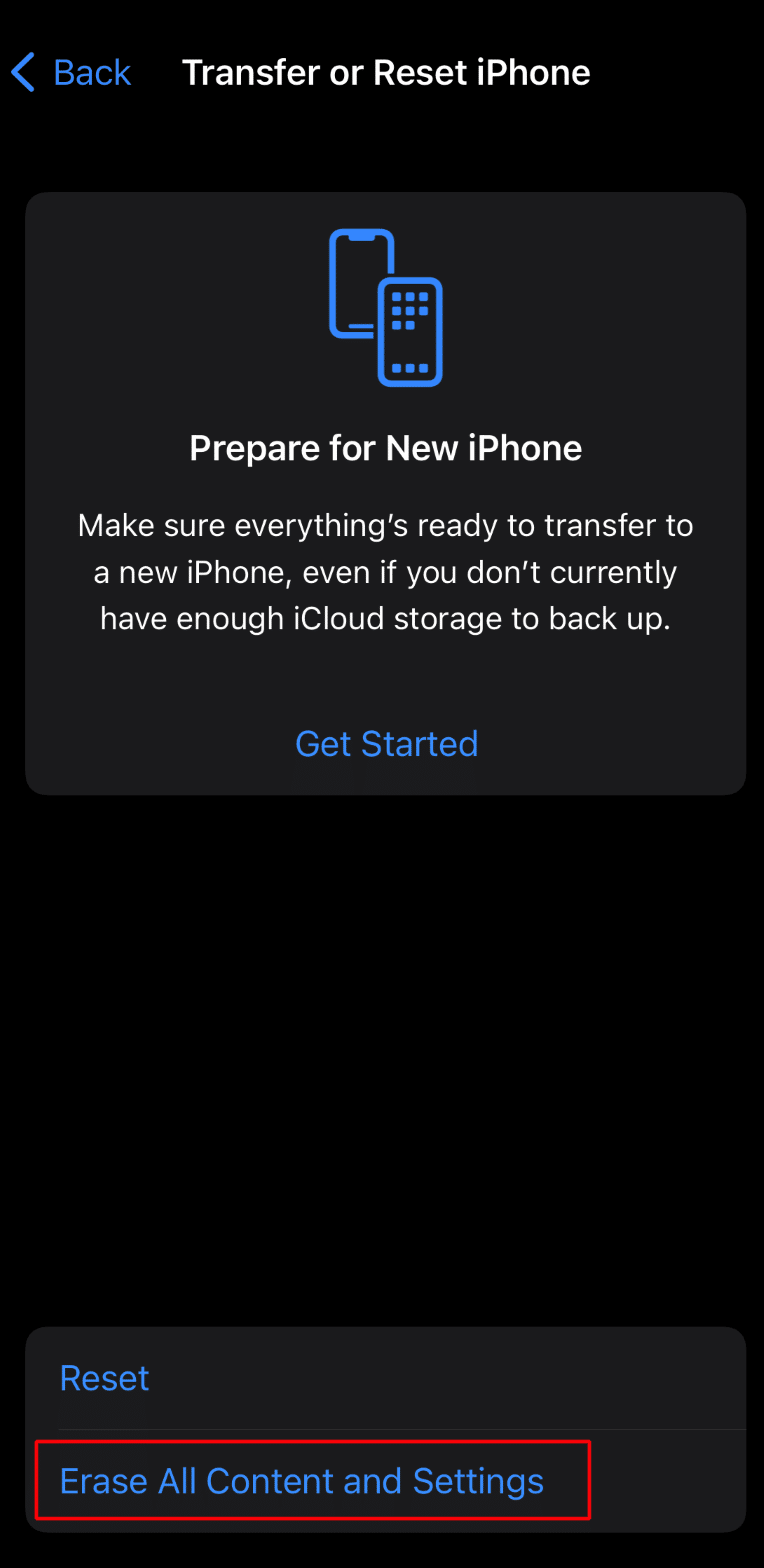
추천:
- Microsoft OneNote 잘못된 노트북 이름 오류 수정
- 리틀 빅 플래닛은 Xbox용인가요?
- 판매하기 전에 iPhone을 초기화하는 방법
- 사용할 수 없는 위치를 수정하는 7가지 방법 iPhone iMessage
이것으로 가이드를 마칩니다. 가이드를 읽은 후 iPhone이 잠겨있을 때 Wi-Fi 연결 끊김 문제를 해결할 수 있기를 바랍니다. 아래 의견 섹션을 통해 제안 및 문의 사항이 있으면 저희에게 연락하실 수 있습니다. 또한 다음 기사에서 통찰력을 얻고 싶은 주제를 알려주십시오.